手把手教你设置网络共享打印机(实用教程帮你轻松搭建打印机共享网络)
![]() 游客
2025-08-07 15:30
169
游客
2025-08-07 15:30
169
随着互联网的发展,许多家庭和办公室都使用了多台电脑,而为了方便打印文件,设置网络共享打印机成为了一个重要的需求。本文将手把手教你如何设置网络共享打印机,让你可以轻松实现多台电脑共享一台打印机的功能。

1.确认网络连接与打印机驱动
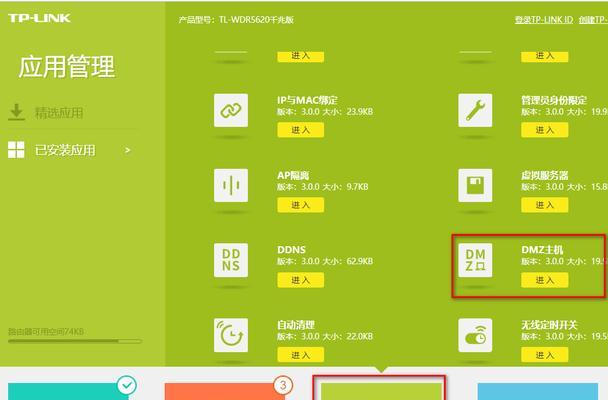
在设置网络共享打印机之前,确保你的电脑和打印机都连接到同一个局域网,并且安装了正确的打印机驱动程序。
2.打开打印机共享选项
进入电脑的控制面板,找到“设备和打印机”选项,在你要设置共享的打印机上点击右键,选择“共享”。

3.设置共享名称和权限
在弹出的共享设置窗口中,为你的打印机设置一个共享名称,并根据需要选择允许其他电脑访问和管理你的打印机。
4.配置其他电脑
在其他要共享打印机的电脑上,打开控制面板,点击“设备和打印机”,选择“添加打印机”。
5.添加网络打印机
在添加打印机的向导中,选择“添加一个网络,无线或蓝牙打印机”,然后根据向导的指示输入共享打印机的名称。
6.安装打印机驱动
在向导提示你选择打印机驱动时,选择正确的驱动程序并完成安装。
7.测试打印
在成功安装共享打印机后,选择一份文档进行打印测试,确保打印功能正常。
8.设置默认打印机
如果你希望该共享打印机成为默认打印机,可以在控制面板中的“设备和打印机”选项中右键点击该打印机,选择“设为默认打印机”。
9.添加更多的共享电脑
如果你想要添加更多的电脑来共享该打印机,重复第4至第8步的操作即可。
10.设置打印机访问密码
为了保护你的网络共享打印机,可以设置访问密码。在共享设置窗口的安全选项中设置密码,并告知其他要访问的电脑密码。
11.处理共享权限问题
如果某些电脑无法访问你的共享打印机,可能是权限设置的问题。在共享设置窗口中,检查每台电脑的权限是否正确设置。
12.更新打印机驱动
如果你遇到无法打印或打印质量问题,尝试更新共享打印机所连接电脑的打印机驱动程序。
13.处理连接问题
如果网络共享打印机连接不稳定或中断,检查网络连接、局域网配置等,保证网络畅通。
14.定期维护与保养
为了保持网络共享打印机的正常运行,定期清洁打印机、更换耗材,并确保系统和驱动程序的及时更新。
15.
通过本文的指导,你可以轻松地设置网络共享打印机,方便多台电脑共享一台打印机。请根据自己的需求和网络环境进行设置,并注意维护保养,以保证打印机的顺利工作。
转载请注明来自数码俱乐部,本文标题:《手把手教你设置网络共享打印机(实用教程帮你轻松搭建打印机共享网络)》
标签:网络共享打印机
- 最近发表
-
- 硬盘坏了如何恢复数据?(教你有效解决电脑硬盘损坏的问题)
- Win10系统的配置要求(满足Win10系统配置要求的硬件和软件)
- 重装后电脑开机遇到错误的解决方法(排查和修复重装后电脑开机遇到错误的常见问题)
- 解决连接共享电脑时的网络错误(-共享电脑)
- 电脑开机无法进入程序的常见错误及解决方法(排查电脑开机无法进入程序的原因,有效解决问题)
- 电脑系统错误频发,如何解决?(探究电脑装系统后错误频发的原因及解决方法)
- 电脑参数错误分析及解决方法(揭秘电脑参数错误的成因和应对策略)
- 手把手教你设置网络共享打印机(实用教程帮你轻松搭建打印机共享网络)
- 探索Win10最稳定版本——找到你的完美操作系统(寻找稳定、高效的Win10版本,提升你的电脑使用体验)
- 用老毛U盘装系统的教程视频分享(详解老毛U盘装系统的步骤和技巧)
- 标签列表

